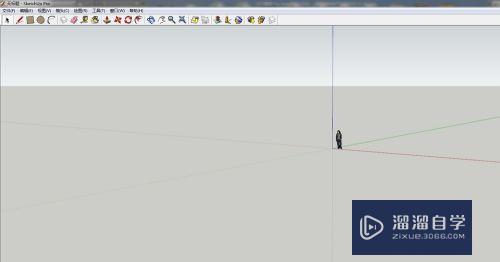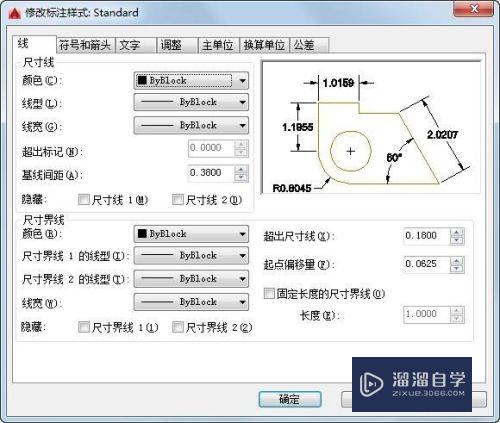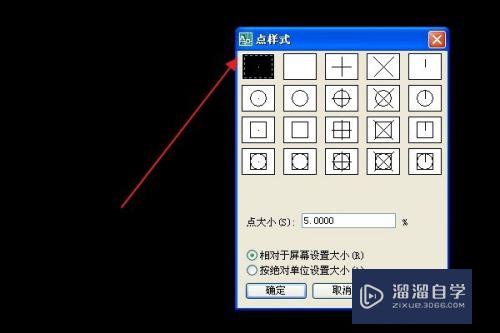Excel怎么截图成图片(excel怎么截图成图片保存图片模式)优质
在表格中。我们存储数据并不是满满的一张表。有时候只需要一小块区域。如果要发送给用户看。但对方没有Excel。或者是只有手机。那么这时候就可以截取Excel表格为图片。下面小渲就带大家一起来看看方法。
工具/软件
硬件型号:惠普(HP)暗影精灵8
系统版本:Windows7
所需软件:Excel2016
方法/步骤
第1步
首先呢。请小可爱们打开电脑。打开Microsoft Office Excel 2016软件吧!
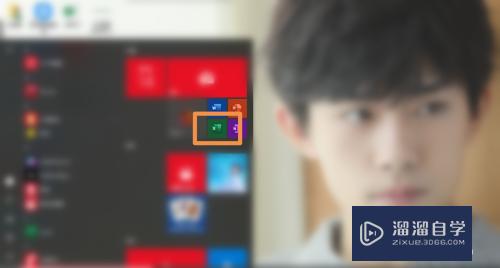
第2步
然后呢。小可爱在Microsoft Office Excel 2016软件主界面里去选中“表格”吧!
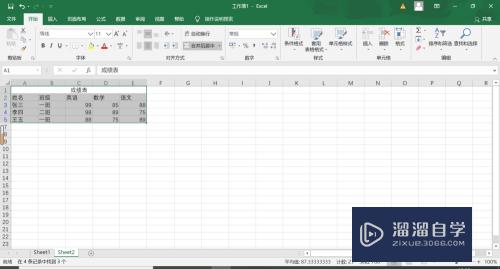
第3步
之后呢。小可爱在界面里去鼠标右击吧。接着在弹出来的框框中去点击“复制”吧!
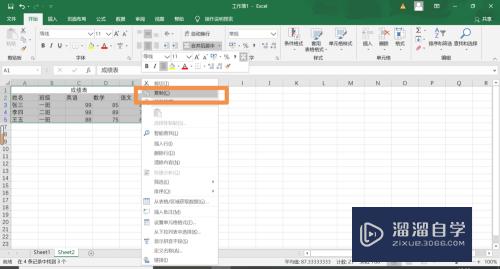
第4步
最后呢。小可爱再去点击粘贴倒三角。然后去点击“图片粘贴”标识就可以啦。小可爱按住鼠标拖动。使截取的部分与原来的部分分开啦!

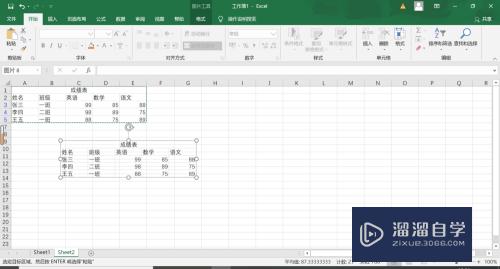
总结
一。打开电脑。打开Microsoft Office Excel 2016;
二。选中“表格”;
三。鼠标右击。点击“复制”;
四。点击粘贴倒三角。点击“图片粘贴”标识即可。
以上关于“Excel怎么截图成图片(excel怎么截图成图片保存图片模式)”的内容小渲今天就介绍到这里。希望这篇文章能够帮助到小伙伴们解决问题。如果觉得教程不详细的话。可以在本站搜索相关的教程学习哦!
更多精选教程文章推荐
以上是由资深渲染大师 小渲 整理编辑的,如果觉得对你有帮助,可以收藏或分享给身边的人
本文标题:Excel怎么截图成图片(excel怎么截图成图片保存图片模式)
本文地址:http://www.hszkedu.com/61696.html ,转载请注明来源:云渲染教程网
友情提示:本站内容均为网友发布,并不代表本站立场,如果本站的信息无意侵犯了您的版权,请联系我们及时处理,分享目的仅供大家学习与参考,不代表云渲染农场的立场!
本文地址:http://www.hszkedu.com/61696.html ,转载请注明来源:云渲染教程网
友情提示:本站内容均为网友发布,并不代表本站立场,如果本站的信息无意侵犯了您的版权,请联系我们及时处理,分享目的仅供大家学习与参考,不代表云渲染农场的立场!